Jenkins教程-15-常用插件-Blue Ocean
上一小节我们学习了Jenkins定时任务构建的方法,本小节我们讲解一下Jenkins常用插件Blue Ocean的使用方法。
Blue Ocean 提供了一套可视化操作界面来帮助创建、编辑 Pipeline 任务。
Blue Ocean 特性:
流水线编辑器:用于创建贯穿始终的持续交付流水线,是一种直观并可视化的流水线编辑器。
流水线的可视化:对流水线的可视化表示,提高了全企业范围内持续交付过程的清晰度。
流水线的诊断:即刻定位自动化问题,无需持续扫描日志或关注多个屏幕。
个性化仪表盘:用户可以自定义仪表盘,只显示与自身相关的流水线。
安装与启动 Blue Ocean
Blue Ocean 是 Jenkins 插件之一,在系统管理->插件管理,“可选插件” 中搜索 “Blue Ocean” 可以看到如下结果:
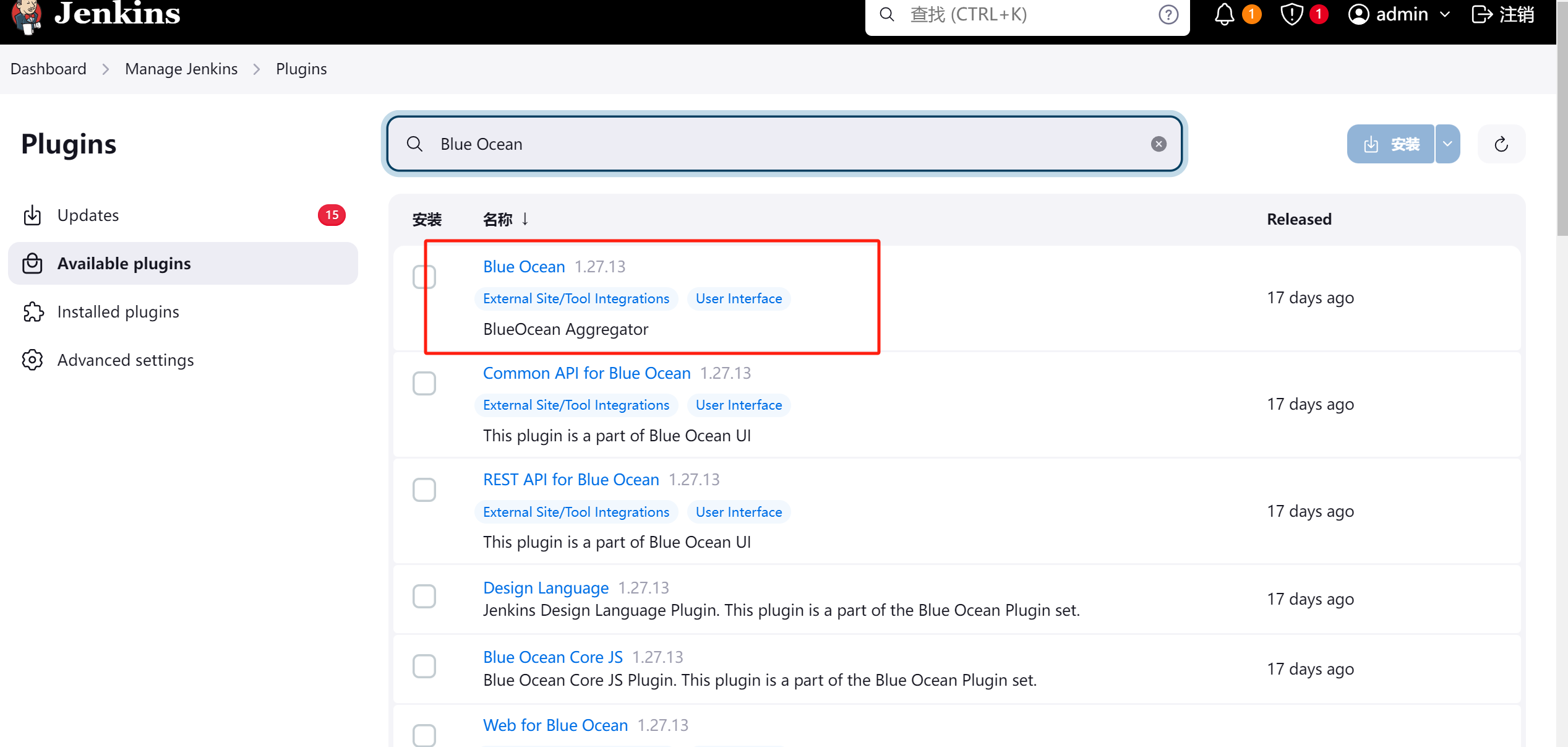
选中 Blue Ocean,然后单击 Install 按钮进行安装。安装完成之后重启 Jenkins 进程,之后就可以在 Jenkins 页面上看到 Blue Ocean 的图标。单击 Blue Ocean 图标启动即可启动 Blue Ocean。
使用Blue Ocean 创建流水线
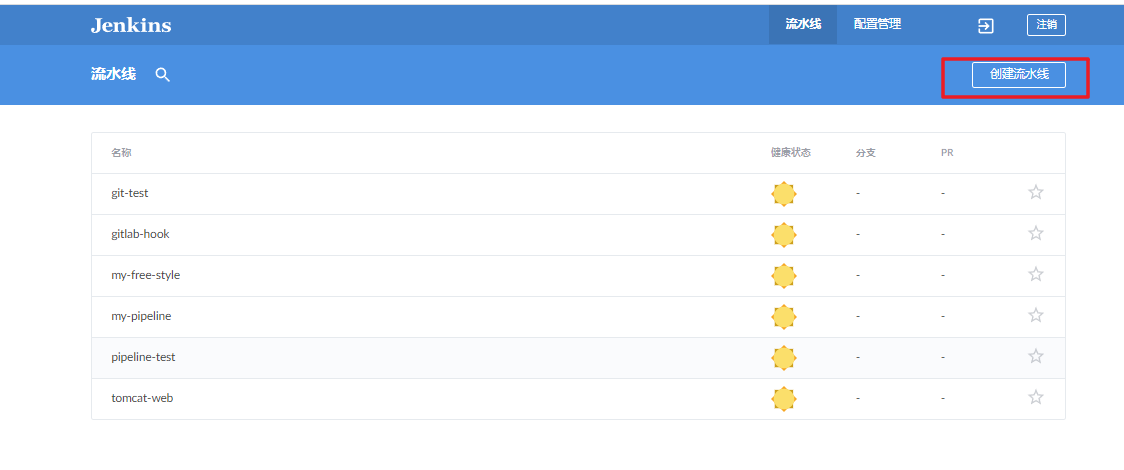
创建流水线选择git
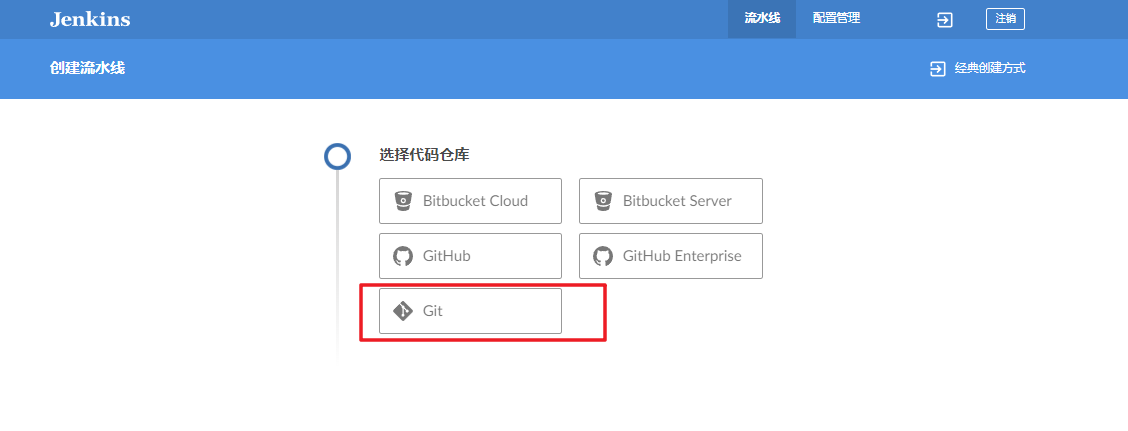
配置git地址
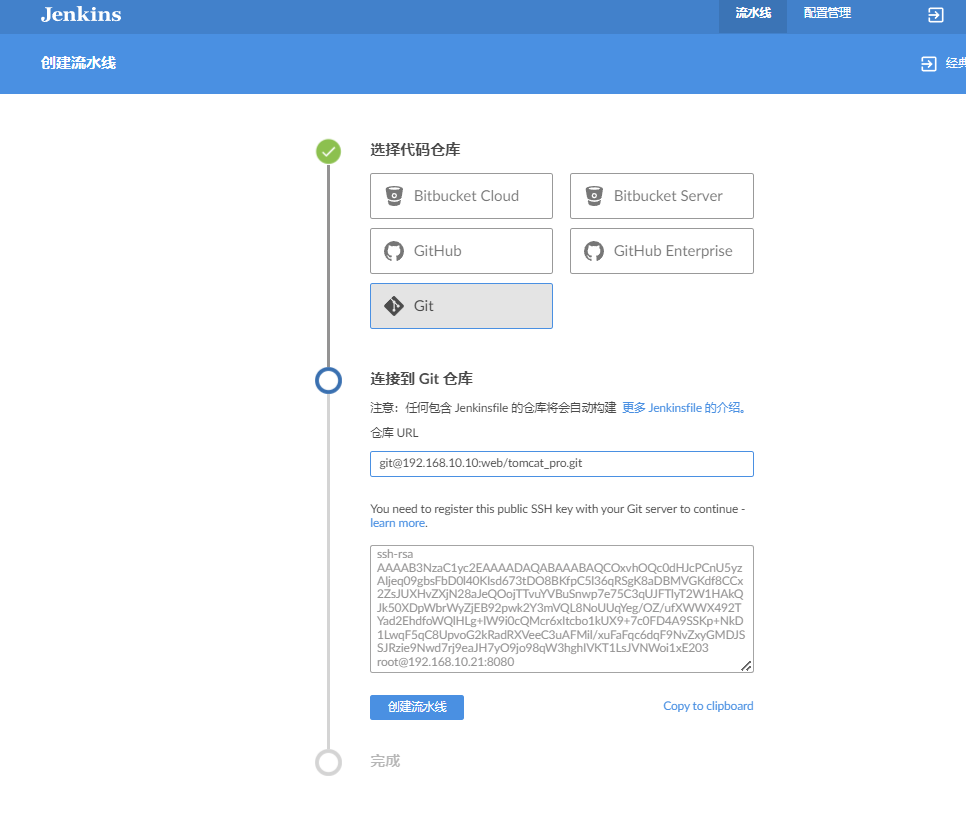
到gitlab项目中配置公匙
将提示出来的公钥信息,在gitlab仓库中进行sshkey认证,认证通过后,点击"创建流水线"
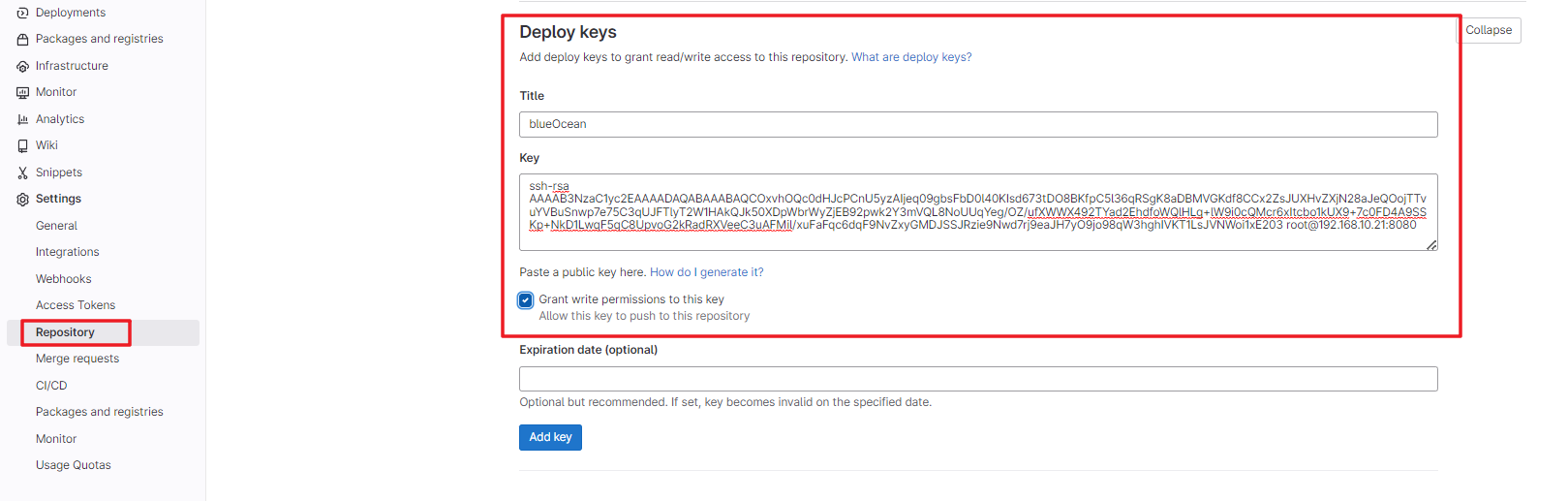
命名流水线的名字
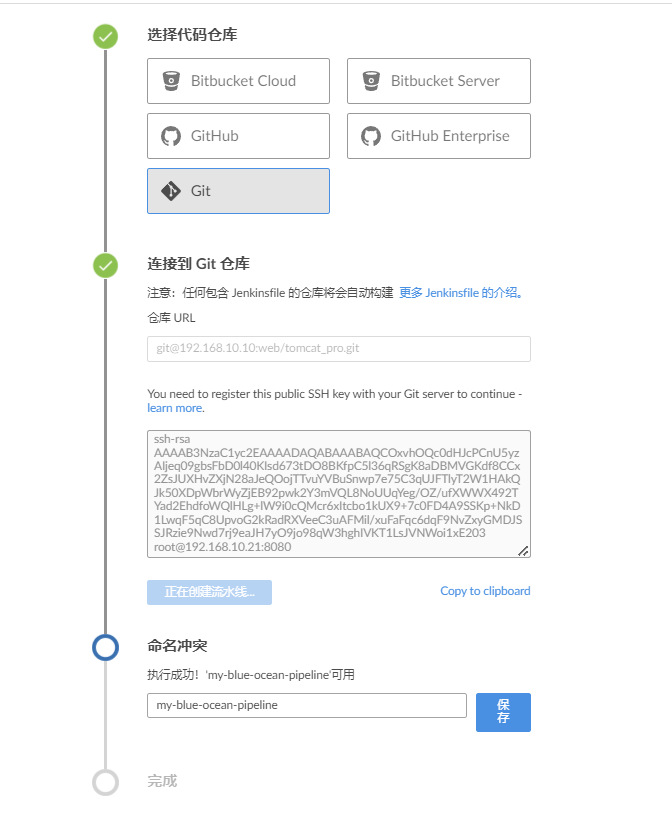
创建流水线项目成功
保证名称可用,然后点击保存后,流水线就开始自动创建了,接下来我们就可以在BlueOcean的web界面上,自由的创建我们想要的流水线了,效果如下
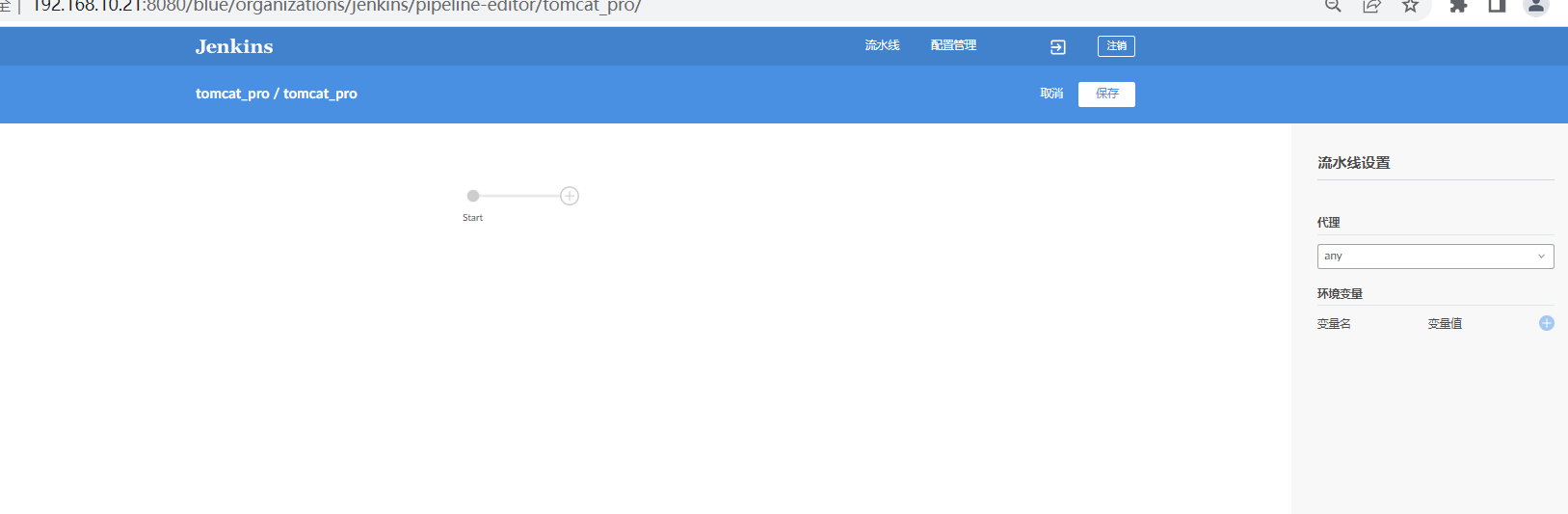
最后感谢每一个认真阅读我文章的人,礼尚往来总是要有的,虽然不是什么很值钱的东西,如果你用得到的话可以直接拿走,希望可以帮助到大家!


原文地址:https://blog.csdn.net/qq_22357323/article/details/140280004
免责声明:本站文章内容转载自网络资源,如本站内容侵犯了原著者的合法权益,可联系本站删除。更多内容请关注自学内容网(zxcms.com)!
